- โปรแกรมฟรี EaseUS
- Data Recovery Wizard Free
- Todo Backup Free
- Partition Master Free
Table of Contents
![]() Related Posts
Related Posts
PDF หรือ Portable Document Format ได้รับการพัฒนาโดย Adobe ในปี 1990 โปรแกรมแก้ไข PDF ที่ใช้ในปัจจุบันคือ Adobe Acrobat ซึ่งเป็นโปรแกรมที่รู้จักกันดี โดยผู้ใช้สามารถแก้ไข แปลง และเข้ารหัสไฟล์ PDF ได้ทั้งบนคอมพิวเตอร์ Windows และ Mac
ขณะให้บริการผู้คนทั่วโลก ผู้ใช้ PDF มักพบข้อผิดพลาดหลายอย่าง เช่น ไฟล์ PDF เปิดไม่ได้, PDF เสียหาย หรือเสียหาย เราพร้อมให้คำแนะนำในการซ่อมแซมไฟล์ PDF ด้วย Acrobat ฟรี เริ่มกันเลย
ข้อผิดพลาด: PDF เสียหายและไม่สามารถเปิดได้ สาเหตุคืออะไร
ฉันจะเปิดไฟล์ PDF ที่เสียหายได้ฟรีอย่างไร ไฟล์ PDF ของฉันเปิดใน Adobe Acrobat ไม่ได้ มีวิธีแก้ไขไฟล์ PDF ที่เปิดไม่ได้หรือไม่
ไฟล์ PDF เปิดไม่ได้คืออาการที่บ่งบอกว่าไฟล์ปัจจุบันเสียหายหรือเสียหาย แล้วอะไรเป็นสาเหตุที่ทำให้ไฟล์เสียหาย? ตรวจสอบรายการได้ที่นี่:
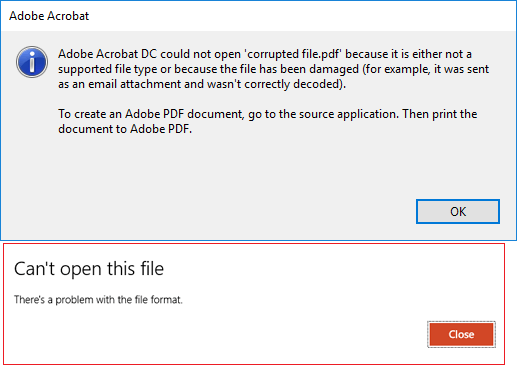
- แอปพลิเคชัน Adobe Acrobat เสียหาย
- การถ่ายโอนไฟล์ PDF หยุดชะงัก
- ไฟล์ PDF เสียหายขณะแก้ไข
- การดาวน์โหลดไฟล์ PDF ล้มเหลวหรือไม่สมบูรณ์
- แอปหรือระบบปิดไม่ถูกต้อง
- ไฟดับกะทันหัน
- การติดไวรัสหรือมัลแวร์
ฉันสามารถเปิดไฟล์ PDF ที่เสียหายได้ฟรีไหม? ฉันจะแก้ไขไฟล์ PDF ที่เปิดไม่ได้ได้อย่างไร? ทำตามส่วนถัดไปและเรียนรู้วิธีแก้ไขไฟล์ PDF ที่เสียหายด้วย Adobe Acrobat ด้วยตัวคุณเอง
วิธีสร้างไฟล์ PDF ด้วย Acrobat? ซ่อมแซม PDF ด้วย Adobe ฟรี
ในส่วนนี้ เราได้รวบรวมโซลูชันอย่างเป็นทางการของ Adobe ทั้งหมดไว้ที่นี่ และคุณสามารถทำตามทีละรายการเพื่อขอความช่วยเหลือได้:
1. อัปเดต Adobe Reader/Adobe Acrobat
- เปิด Adobe Acrobat หรือ Adobe Reader
- เลือก ความช่วยเหลือ > ตรวจสอบ การอัปเดต
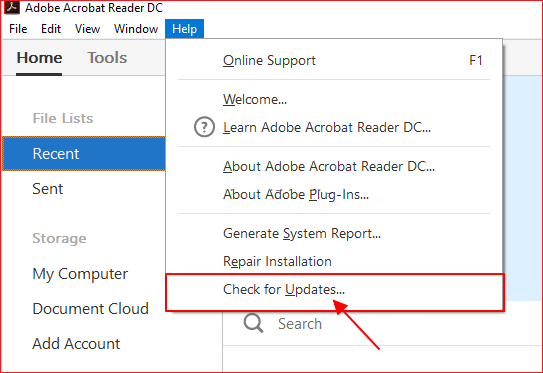
- ปฏิบัติตามขั้นตอนในหน้าต่าง Updater เพื่อติดตั้งการอัพเดตล่าสุด
เมื่อเสร็จแล้วให้เปิดไฟล์ PDF เพื่อดูว่าปัญหาได้รับการแก้ไขหรือไม่
2. ดาวน์โหลดและติดตั้ง Adobe PDF Editor - Acrobat
- ไปที่หน้าดาวน์โหลด Adobe Reader หรือ Acrobat
- ค้นหาเวอร์ชันล่าสุดหรือใหม่กว่า เลือก ติดตั้งทันที
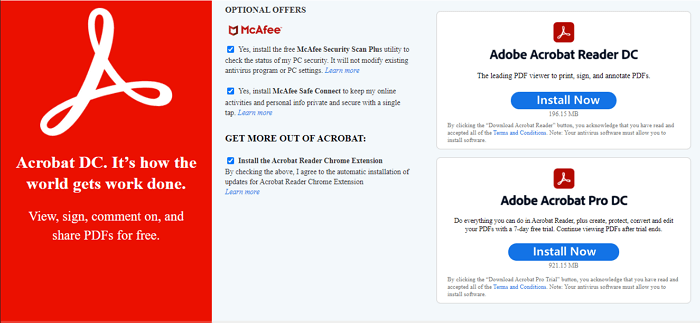
- ทำตามคู่มือการติดตั้งเพื่อติดตั้งรุ่นใหม่บนคอมพิวเตอร์ของคุณ
- เปิด Adobe Acrobat ใหม่แล้วเปิดไฟล์ PDF เพื่อดูว่าคุณสามารถดูเนื้อหาได้หรือไม่
3. ค้นหา PDF ที่เสียหายจากไฟล์ชั่วคราว
- ค้นหาโฟลเดอร์ชั่วคราวของไฟล์ PDF บนพีซีของคุณ เส้นทางเริ่มต้นคือ: C:\Users\%UserName%\AppData\Roaming\Adobe\Acrobat\1X.0\AutoSave\
- ค้นหาไฟล์ชั่วคราว PDF
- เปิด Adobe Acrobat บนคอมพิวเตอร์ของคุณและเปิดไฟล์ PDF
- เมื่อคุณเห็นเนื้อหาให้บันทึกไฟล์ PDF เป็นเอกสารใหม่
เคล็ดลับโบนัสในการซ่อมแซมไฟล์ PDF ที่เสียหาย
หากสามวิธีข้างต้นไม่ได้ผล แสดงว่าปัญหาไม่ได้เกิดจาก Adobe Acrobat ทำตามขั้นตอนการแก้ไขในส่วนนี้เพื่อดูวิธีการซ่อมแซมไฟล์ PDF ที่เสียหายด้วยตนเอง
#1. ดาวน์โหลดเครื่องมือซ่อมแซม Adobe PDF
วิธีที่แนะนำมากที่สุดในการซ่อมแซมไฟล์ Adobe PDF คือการใช้เครื่องมือซ่อมแซม Adobe PDF เพื่อขอความช่วยเหลือ EaseUS Fixo Document Repair พร้อมฟีเจอร์ซ่อมแซมไฟล์ ช่วยให้คุณซ่อมแซมไฟล์ PDF ที่เสียหายหรือเปิดไม่ได้ได้อย่างง่ายดายในระหว่างกระบวนการกู้คืน
ก่อนที่คุณจะซ่อมแซมไฟล์ PDF โดยใช้ Acrobat โปรดดูวิดีโอนี้ก่อน ซึ่งจะมีรายละเอียดเพิ่มเติมเกี่ยวกับการกู้คืนไฟล์ PDF
- 00:14 - วิธีที่ 1. แทรกลงในเอกสาร Word ใหม่
- 00:38 - วิธีที่ 2 ใช้เปิดและซ่อมแซม
- 00:55 - วิธีที่ 3 การตั้งค่าเริ่มต้น
- 01:30 - วิธีที่ 4. การซ่อมแซมเอกสาร EaseUS Fixo
ขั้นตอนที่ 1 ดาวน์โหลดและเปิดใช้งาน Fixo บนพีซีหรือแล็ปท็อปของคุณ เลือก "ซ่อมแซมไฟล์" เพื่อซ่อมแซมเอกสาร Office ที่เสียหาย รวมถึง Word, Excel, PDF และอื่นๆ คลิก "เพิ่มไฟล์" เพื่อเลือกเอกสารที่เสียหาย

ขั้นตอนที่ 2 หากต้องการซ่อมแซมหลายไฟล์พร้อมกัน ให้คลิกปุ่ม "ซ่อมแซมทั้งหมด" หากต้องการซ่อมแซมเอกสารเพียงไฟล์เดียว ให้เลื่อนตัวชี้ไปที่ไฟล์เป้าหมาย แล้วเลือก "ซ่อมแซม" คุณยังสามารถดูตัวอย่างเอกสารได้โดยคลิกที่ไอคอนรูปตา

ขั้นตอนที่ 3 คลิก "บันทึก" เพื่อบันทึกเอกสารที่เลือก เลือก "บันทึกทั้งหมด" เพื่อบันทึกไฟล์ที่ซ่อมแซมทั้งหมด เลือก "ดูไฟล์ที่ซ่อมแซมแล้ว" เพื่อค้นหาโฟลเดอร์ที่ซ่อมแซมแล้ว

#2. ลองใช้โปรแกรมอ่าน PDF ตัวอื่น
ส่วนใหญ่แล้ว เอกสาร PDF ที่เปิดไม่ได้อาจเกิดจากโปรแกรมอ่าน PDF ที่ทำงานผิดปกติ ดังนั้นคุณอาจลองเปลี่ยนโปรแกรมอ่าน PDF ตัวอื่นและเปิดเอกสาร PDF ใหม่อีกครั้งเพื่อดูว่าปัญหาได้รับการแก้ไขหรือไม่
คุณสามารถลองใช้ PDF Editor , Adoble PDF Reader, Adoble Acrobat และอื่นๆ ได้ที่นี่
#3. แปลงไฟล์ PDF
บางครั้ง การแปลงไฟล์ PDF เป็นรูปแบบอื่น เช่น DOC, DOCX, รูปภาพ หรือข้อความ ฯลฯ สามารถแก้ไขปัญหาไฟล์ PDF เปิดไม่ได้ คุณสามารถใช้โปรแกรมแปลงไฟล์ PDF หรือแปลงไฟล์ PDF เป็นไฟล์เอกสารใหม่โดยตรงโดยใช้ Adobe Acrobat
ไฟล์ PDF มีความสำคัญ ดำเนินการเพื่อปกป้องไฟล์ PDF ของ Adobe ทันที
ในหน้านี้ เราได้อธิบายสาเหตุพื้นฐานที่ทำให้ไฟล์ PDF ไม่สามารถเปิดข้อผิดพลาด และเสนอวิธีแก้ไขต่างๆ เพื่อช่วยคุณแก้ไขไฟล์ PDF ได้อย่างมีประสิทธิภาพ
เมื่อเกิดข้อผิดพลาดนี้ เราขอแนะนำให้คุณลองเปิดและซ่อมแซมไฟล์ PDF ด้วย Adobe Acrobat ก่อน โดยการอัปเดตหรือติดตั้งเวอร์ชันใหม่ หากไม่ได้ผล ให้ใช้เครื่องมือซ่อมแซม PDF ที่เชื่อถือได้เพื่อขอความช่วยเหลือ บางครั้งการแปลงไฟล์เป็นรูปแบบอื่นก็อาจได้ผลเช่นกัน
เนื่องจากไฟล์ PDF มีความสำคัญ คุณจึงควรดำเนินการเพื่อปกป้องไฟล์ PDF ของคุณตั้งแต่ตอนนี้ นี่คือเคล็ดลับบางประการที่คุณสามารถลองทำได้:
- สำรองไฟล์ PDF เป็นประจำ
- อัปเดตโปรแกรมแก้ไขหรืออ่าน PDF ทันเวลา
- ตรวจสอบให้แน่ใจว่าการดาวน์โหลดและถ่ายโอนไฟล์ PDF เสร็จสมบูรณ์
- เรียกใช้เครื่องมือหรือซอฟต์แวร์ป้องกันไวรัสเป็นประจำ
Was This Page Helpful?